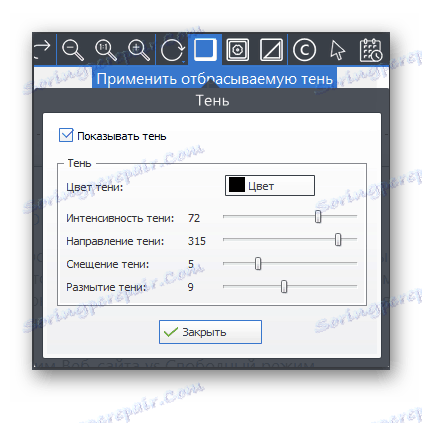Ashampoo Snap 10.0.5
Speciální program pro vytváření screenshotů aplikace Ashampoo Snap umožňuje nejen pořídit screenshoty, ale také provádět mnoho dalších akcí s připravenými obrázky. Tento software poskytuje uživatelům velkou sadu funkcí a nástrojů pro práci s obrázky. Podívejme se blíže na možnosti tohoto programu.
Obsah
Vytváření snímků
Nahoře je zobrazen pop-up capture panel. Umístěte kurzor myši tak, aby se otevíral. Existuje několik různých funkcí, které vám umožňují zachytit obrazovku. Můžete například vytvořit snímek obrazovky s jediným oknem, výběrem, volnou obdélníkovou oblastí nebo nabídkou. Navíc existují nástroje pro zachycení po určité době nebo více oken najednou.
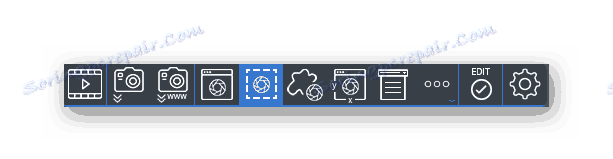
Při každém otevření panelu není příliš pohodlné, doporučujeme použít klávesové zkratky a pomohou okamžitě provést potřebný screenshot. Kompletní seznam kombinací se nachází v okně nastavení v sekci Hot Keys a zde je také editace. Upozorňujeme, že při spouštění některých programů funkce klávesové zkratky nefunguje z důvodu konfliktů uvnitř softwaru.
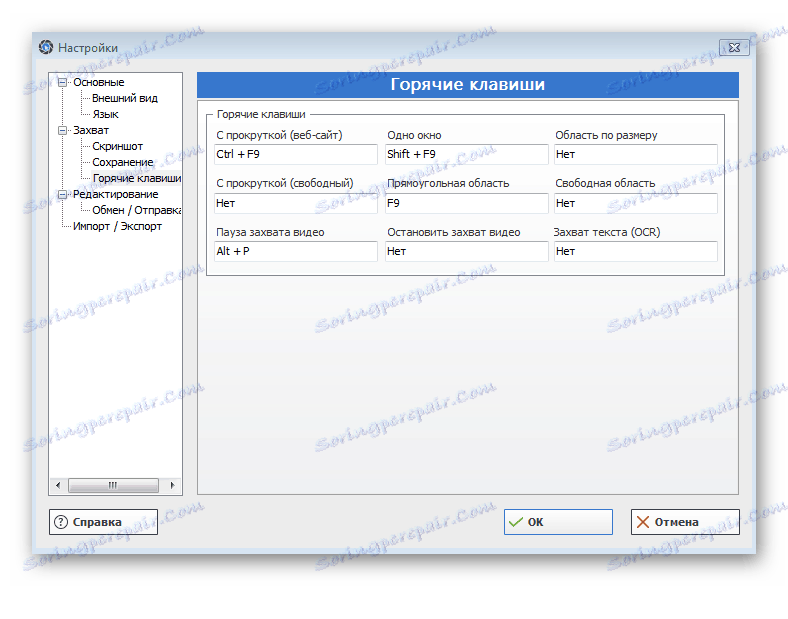
Nahrávání videa
Kromě snímků obrazovky vám aplikace Ashampoo Snap umožňuje nahrávat video z pracovní plochy nebo konkrétních oken. Aktivace tohoto nástroje probíhá prostřednictvím panelu zachycení. Dále se otevře nové okno s podrobnými nastaveními nahrávání videa. Uživatel zde určuje objekt, který má zachytit, upraví video, zvuk a zvolí metodu kódování.
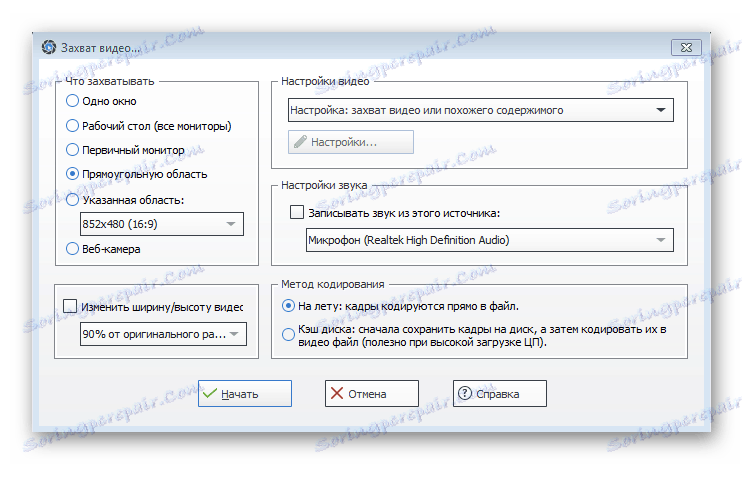
Zbývající akce se provádějí prostřednictvím ovládacího panelu záznamu. Zde můžete spustit, zastavit nebo zrušit zachycení. Tyto akce jsou také prováděny pomocí klávesových zkratek. Ovládací panel je konfigurován tak, aby zobrazoval webovou kameru, kurzor myši, stisknutí kláves, vodoznak a různé efekty.
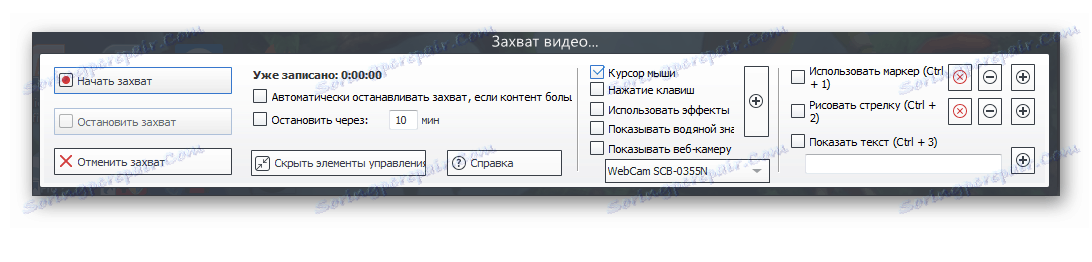
Screenshot Úpravy
Po vytvoření snímku se uživatel přesune do editačního okna, kde se před ním zobrazí několik panelů s různými nástroji. Podívejme se blíže na každou z nich:
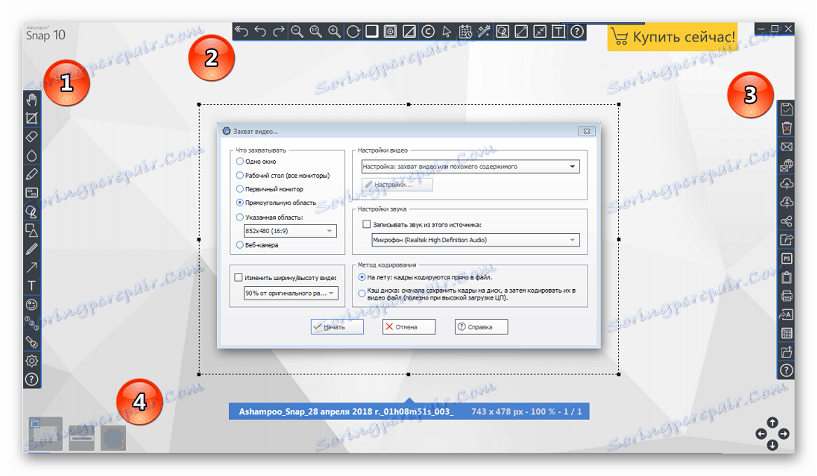
- První panel obsahuje řadu nástrojů, které uživateli umožňují ořezávat a měnit velikost, přidávat text, zvýrazňovat, tvarovat, znázornit, označovat a číslovat. Kromě toho je k dispozici guma, tužka a rozmazaný kartáč.
- Zde jsou prvky, které vám umožňují zrušit akci nebo jít o krok dále, změnit velikost obrazovky, rozbalit, přejmenovat, nastavit velikost plátna a obrázek. K dispozici jsou také funkce pro přidání rámečku a stíny.
![Přidání stínu Ashampoo Snap]()
Při aktivaci budou aplikovány na každý snímek a nastavení bude použito. Musíte pouze posunout posuvníky, abyste získali požadovaný výsledek.
- Třetí panel obsahuje nástroje, které vám umožní uložit snímek obrazovky v jednom z dostupných formátů kdekoli. Odtud můžete také okamžitě odeslat obrázek k tisku, exportu do Adobe Photoshop nebo jiné aplikace.
- Ve výchozím nastavení jsou všechny snímky obrazovky uloženy v jedné složce "Obrázky" , která je umístěna v "Dokumenty" . Pokud upravujete některý z obrázků v této složce, můžete okamžitě přepnout na další snímky kliknutím na jeho miniaturu na spodním panelu.
Nastavení
Než začnete pracovat v programu Ashampoo Snap, doporučujeme, abyste se dostali do okna nastavení, abyste mohli sami nastavit potřebné parametry. Zde se změní vzhled programu, nastaví se jazyk rozhraní, vybere se formát souboru a výchozí umístění úložiště, budou se konfigurovat klávesové zkratky, importy a exporty. Kromě toho zde můžete nakonfigurovat automatický název obrázků a po zachycení vybrat požadovanou akci.
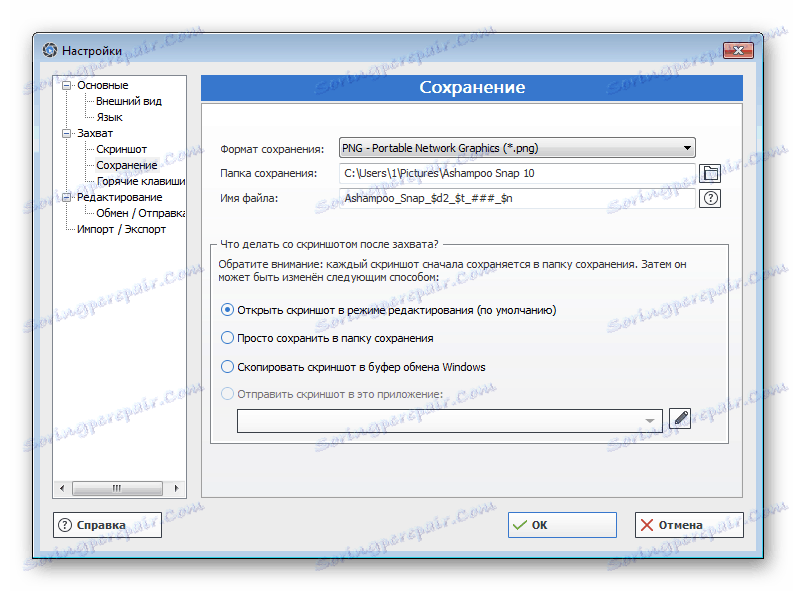
Tipy
Bezprostředně po instalaci programu se před každou akcí zobrazí odpovídající okno, ve kterém je popsán princip funkce funkce a jsou uvedeny další užitečné informace. Pokud nechcete vidět tyto tipy pokaždé, jednoduše zrušte zaškrtnutí políčka vedle možnosti "Zobrazit toto okno příště . "
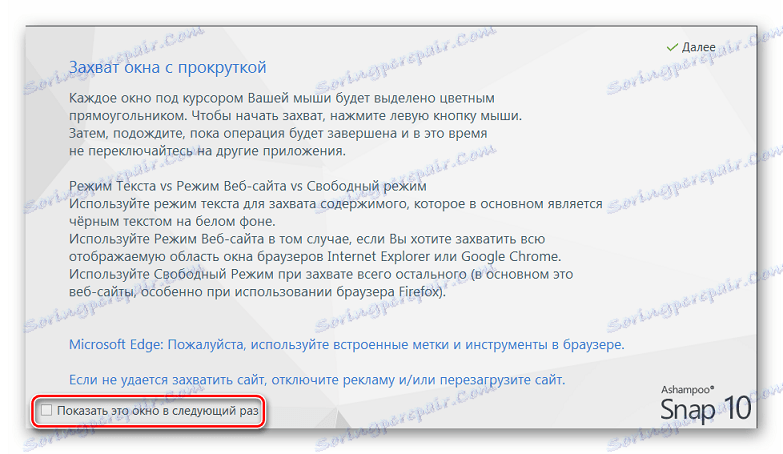
Zásluhy
- Různé nástroje pro vytváření screenshotů;
- Vestavěný editor obrázků;
- Schopnost zachytit video;
- Snadné použití.
Nevýhody
- Program je distribuován za poplatek;
- Stín na obrázcích obrazovky je někdy nesprávně odmítnut;
- Pokud jsou některé programy povoleny, klávesové zkratky nefungují.
Dnes jsme podrobně přezkoumali program pro vytváření screenshotů Ashampoo Snap. Jeho funkce obsahuje mnoho užitečných nástrojů, které umožňují nejen zachytit plochu, ale také upravovat hotový obrázek.